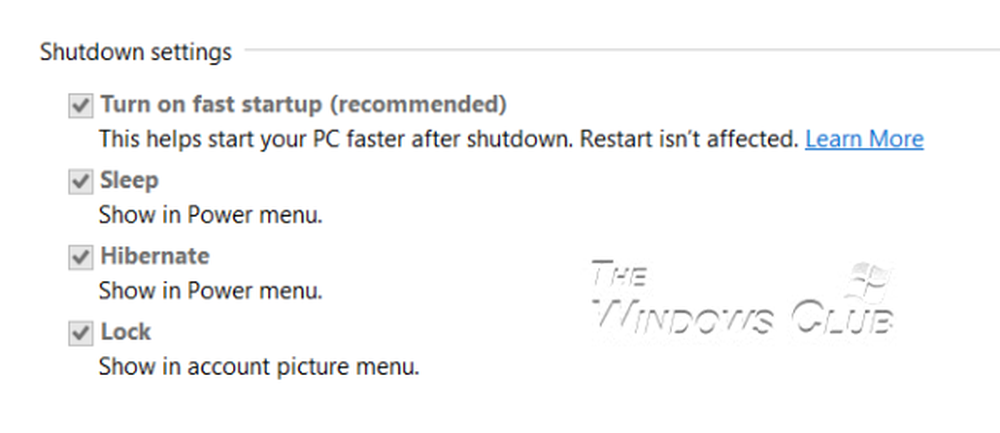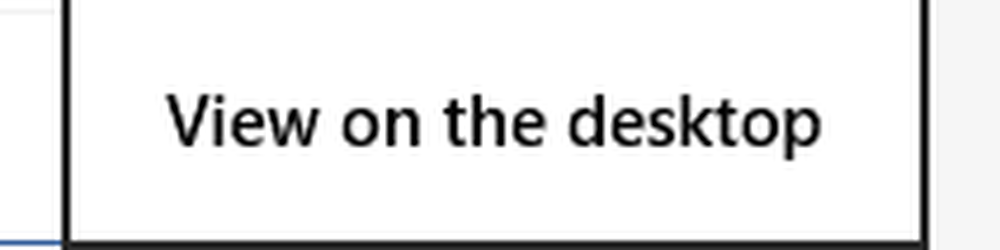Surface Pro eller Surface Book batteriet ikke lades
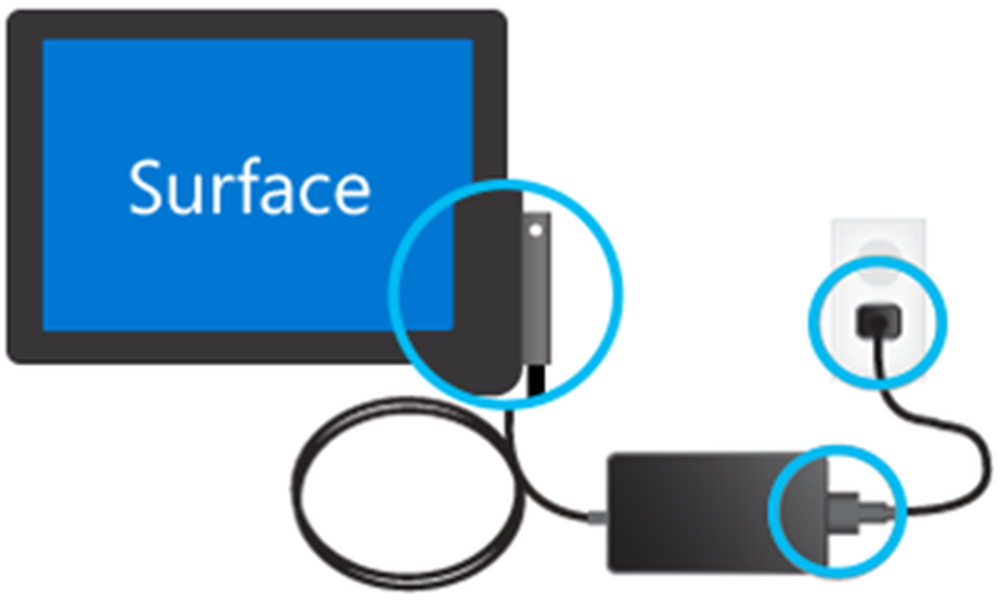
Overflate enheter, spesielt Surface Book enhetene er ganske komplekse. Surface Book-skjermen kan tas av for å brukes som en tablett mens Surface Pro er en tablett som får et eksternt tastatur (type deksel) og en mus festet til den. Disse eksterne enhetene stjeler en liten del av batterilevetiden til disse enhetene. Men Surface-teamet på Microsoft er godt å optimalisere dem som maskinvare og programvaren som det ikke gjør noen forskjell i det hele tatt. Men til tider kan Surface-enheter komme inn i en tilstand der deres Batteriet lades ikke.
Noen av de vanlige symptomene på overflatenheten din ikke lades ville være:
- Overflate og Windows starter, men du har problemer med å lade opp overflaten
- Du får en lavbatteri-feil
- Overflaten slår av når du trekker ut kontakten
Så betyr dette at batteriet ditt har gått helt dødt, ladekretsen har sviktet eller strømadapteren ikke fungerer som den skal. La oss nå prøve å feilsøke dette problemet trinnvis.
Overflatebatteri ikke lading
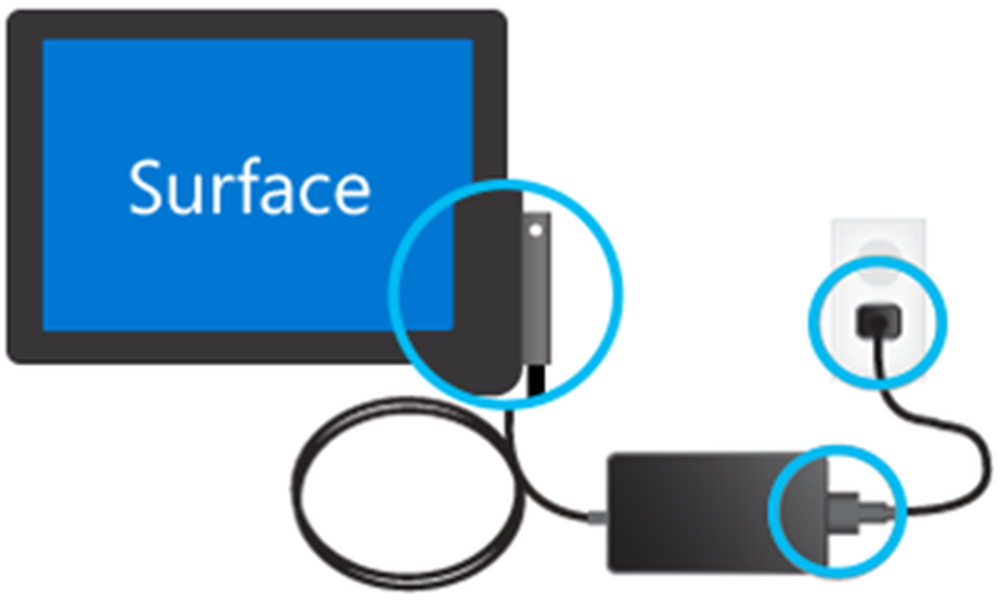
Kontrollerer tilkoblingene
Først av alt må du sørge for at det ikke er noen avbrudd som hindrer at overflaten eller Windows 10 starter eller batteriet lades. Sjekk om alle tilkoblingene er ferdig som beregnet og veggladeren er koblet til og det har riktig strøm.
Det anbefales også å bruke den offisielle laderen til enheten, da tredjepartsladere ikke er veldig gode og kompatible for enheten selv.
Kontrollerer strømtilkoblingslyset
Nå, etter at du har plugget inn enheten, må du kontrollere at LED-lampen lyser når strømkontakten er slått på. Det kan være 3 scenarier nå.
- LED-lampen kan være av: Pass på at strømtilkoblingene er ordentlig laget. Vektuttaket du bruker, leverer faktisk noe strøm til adapteren.
- LED-lampen blinker: Hvis LED-lampen blinker, må du kontrollere at adapteren du bruker, er den som anbefales av produsenten. Prøv å plugge den andre steder, prøv å starte enheten på nytt, og hvis den fortsatt blinker, må du kanskje få strømforsyningen erstattet fra Microsoft.
- LED-lampen er perfekt på: Hvis du bruker en av disse Surface Book-enhetene, må du først og fremst sørge for at skjermen og basen er riktig tilkoblet. Avtakningsknappen blinker ikke med noen slags grønne lys. Ellers kan du prøve å løsne og legge på utklippstavlen til basen for å fikse problemet. Ellers kan du bruke en blyantvisker til å gni den på kontaktene for å rengjøre dem eller for å ta ting til et nivå videre. Bruk en våt bomullspinne i alkohol for å rengjøre pinnene på forskjellige porter som laderkontakten og USB-porter.
Hvis enheten din fortsatt ikke lades, kan du prøve noen generelle tiltak for å fikse dette problemet. Disse trinnene er:
Slår av og lader deretter overflatenSå, du må først slå ned overflaten. For dette, velg Start-knappen og klikk deretter på Strøm> Slå av.
Nå, Plug inyour Surface-enheten. La det lade opp overflaten din i minst 30 minutter, og trykk deretter på og slipp strømnøkkelen for å slå den på.
Pass på at Windows er oppdatert
Pass på at versjonen av Windows som du bruker, oppdateres med alle de nyeste rettelsene fra Microsoft.
Force en nedleggelse og start på nytt
Nå kan du til og med prøve å tvinge en nedleggelse og starte på nytt.
Du må trykke og hold den fysiske strømknappen på enheten i minst 10 sekunder til skjermen går av og du ser Microsoft-logoen igjen.
Hvis det ikke virker, prøv å trykke på den fysiske strømknappen i minst 30 sekunder og slipp den deretter ut. Trykk og hold volum opp-knappen og strømknappen i minst 15 sekunder. Du kan se at Surface-logoen blinker på skjermen, men fortsett å gjøre som nevnt.
Etter at du har slettet knappen, vent i minst 10 sekunder, og trykk deretter på og slipp av / på-knappen for å se at Surface-enheten er opptatt.
For enheter som kommer med en USB Type C-kontakt
Hvis du bruker USB Type C-kontakten for å lade enheten, kan du prøve å bruke Laderadapteren for overflatekontakt som fulgte med enheten i esken. Ellers, hvis du bare bruker en USB Type C lader, sørg for at det er minst USB 2.0 eller USB 3.0-kompatibel, gir 5 volt, 1,5 ampere eller 7,5 watt av kraft rating. Lavspennings USB type A til USB type C-ladere virker ikke i det hele tatt.
Hvis batteriet er helt drenert og du bruker en lader med en vurdering på 60 watt eller mer, slår enheten på umiddelbart når den er plugget inn, ellers vil den få en belastning på minst 10% for å skru på.
For en overflatebok uten GPU fra NVIDIA og en vanlig base, en effektvurdering på 33 watt er nødvendig og for den med NVIDIA GPU, 93 watt av strømforsyning er nødvendig.
For en overflate, en lader med en vurdering på 15 watt og mer anbefales. Hvis du bruker en lader med en strømkvalitet på 12 watt eller mindre, kan batteriet ikke lades i det hele tatt og vil til slutt slukke batteriet mer enn lade hvis du jobber samtidig.
Hvis du trenger mer informasjon, kan du besøke Microsoft.com. Du vil kanskje også lese vårt innlegg på Laptop Battery Usage Tips og optimalisering Guide for Windows.
Beslektet lese: Windows laptop Batteri lades sakte.